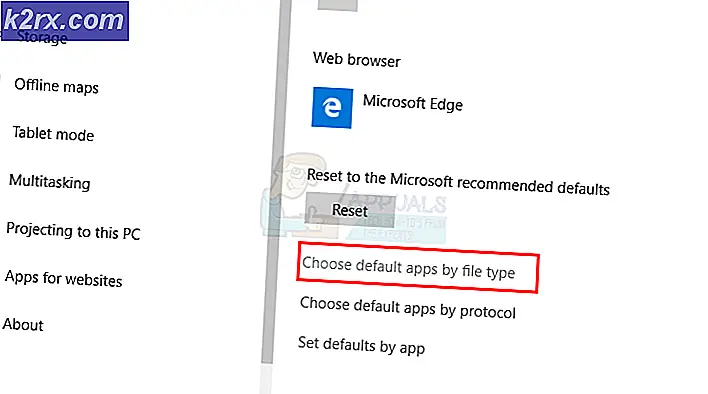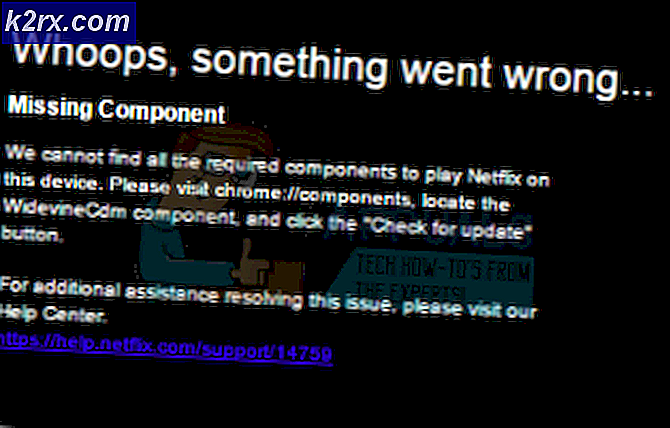Cara Memperbaiki iOS 10.0.2 Masalah Bricked, Overheating, Touch ID, Baterai, Bluetooth, dan Wifi
iOS 10.0.2 sekarang tersedia untuk semua perangkat iOS yang didukung. Sementara itu hadir dengan beberapa fitur baru yang menarik, ia memiliki beberapa masalah yang mungkin Anda sudah perhatikan. Di bawah ini kami telah mencantumkan beberapa masalah dan perbaikan iOS 10.0.2 yang paling umum sehingga Anda dapat memperbaiki masalah yang membuat frustrasi pada perangkat iOS 10 Anda.
Cara Memperbaiki iPhone Bricked yang menjalankan iOS 10.0.2
Mengunduh pembaruan resmi dari Apple dan membuat perangkat Anda menjadi bata adalah hal yang paling menyebalkan. Untungnya, ada perbaikan yang mudah.
Jika mengunduh ke iOS 10, 10.0.1 atau 10.0.2 menyebabkan perangkat Anda menjadi bata, ikuti langkah-langkah yang disediakan di bawah ini untuk memperbaikinya.
- Hubungkan perangkat iOS Anda ke PC atau Mac Anda
- Buka iTunes
- Tekan dan tahan tombol daya dan home secara bersamaan di perangkat iOS Anda hingga layar mode pemulihan muncul
- Lihatlah PC atau Mac Anda - sebuah prompt akan muncul menanyakan apakah Anda ingin memperbarui atau mengembalikan perangkat iOS Anda
- Pilih opsi pembaruan - perangkat Anda sekarang harus diperbarui dan diperbaiki
Di mana Geser untuk Membuka Kunci pada iOS 10.0.2?
Slide to Unlock telah dihapus dari iOS 10. Di tempat itu, fitur baru telah ditambahkan ke layar awal. Sejak iOS 10, pengguna sekarang harus menekan tombol home untuk membuka kunci layar.
Sementara Anda tidak bisa mendapatkan fitur Geser untuk Membuka kunci kembali, Anda dapat membuatnya sehingga Anda tidak perlu menekan tombol beranda. Sebagai gantinya, Anda dapat membuka kunci iPhone hanya dengan memegang jari Anda pada pemindai sidik jari. Untuk melakukan ini, ikuti langkah-langkah yang disediakan di bawah ini.
TIP PRO: Jika masalahnya ada pada komputer Anda atau laptop / notebook, Anda harus mencoba menggunakan Perangkat Lunak Reimage Plus yang dapat memindai repositori dan mengganti file yang rusak dan hilang. Ini berfungsi dalam banyak kasus, di mana masalah ini berasal karena sistem yang rusak. Anda dapat mengunduh Reimage Plus dengan Mengklik di Sini- Buka aplikasi pengaturan
- Buka Umum
- Ketuk Aksesibilit y
- Ketuk ' Tombol Beranda '
- Ketuk untuk mengaktifkan ' Sisa Jari untuk Dibuka '
Bagaimana Memperbaiki Masalah Pengurasan Baterai pada iOS 10.0.2?
Apakah Anda memperhatikan menguras baterai buruk pada iOS 10.0.2? Jika ya, ada sejumlah hal yang dapat Anda lakukan untuk meningkatkan masa pakai baterai hingga Apple menyelesaikan bug.
Pertama, jika Anda baru saja menginstal iOS 10, baterai Anda mungkin lebih cepat habis karena perangkat Anda akan sibuk memperbarui semua aplikasinya ke versi iOS 10 yang kompatibel. Berikan satu atau dua hari dan masa pakai baterai Anda harus ditingkatkan.
Jika Anda memperhatikan kehabisan baterai setelah periode 1-2 hari pertama, periksa statistik penggunaan baterai di aplikasi pengaturan untuk melihat aplikasi apa yang menyebabkan kehabisan baterai. Selanjutnya, copot atau hentikan penggunaan babi baterai dan temukan aplikasi alternatif yang mungkin lebih mudah pada masa pakai baterai iPhone Anda.
Bagaimana Memperbaiki Masalah Bluetooth dan Wifi pada iOS 10.0.2?
Menemukan masalah dengan Bluetooth atau WiFi Anda setelah memperbarui ke iOS 10.0.2? Jika ya, jangan khawatir karena ini masalah umum yang sangat mudah diperbaiki. Anda hanya perlu mengatur ulang pengaturan jaringan Anda dan menyambung kembali ke jaringan WiFi Anda. Untuk melakukan ini, ikuti langkah-langkah berikut:
- Buka aplikasi pengaturan
- Ketuk Umum
- Ketuk Setel Ulang
- Ketuk Atur Ulang Pengaturan Jaringan
Bagaimana Memperbaiki iOS 10.0.2 Isu Overheating?
Ini paling sering menjadi masalah karena perangkat Anda baru saja diperbarui. Saat perangkat Anda diperbarui, diperlukan beberapa waktu untuk memperbarui semua aplikasi dan perangkat lunak lain yang telah dipasangnya. Selama periode ini, perangkat Anda mungkin memanas dan mungkin lebih lambat dari biasanya.
Jika terus berlanjut, kemungkinan besar itu adalah masalah perangkat keras, jadi Anda mungkin perlu menghubungi Apple untuk memperbaiki perangkat Anda.
Bagaimana cara Memperbaiki masalah Touch ID pada iOS 10.0.2?
Jika Touch ID tidak lagi berfungsi, Anda mungkin perlu mengatur ulang sidik jari Anda. Ikuti langkah-langkah di bawah ini untuk bantuan.
- Pergi ke Pengaturan
- Ketuk Touch ID
- Ketuk Edit
- Hapus sidik jari Anda
- Telusuri ulang sidik jari Anda
- Pastikan untuk memberi label untuk referensi di masa mendatang
Semoga panduan ini telah membantu Anda menyelesaikan beberapa masalah umum pada iOS 10.0.2
TIP PRO: Jika masalahnya ada pada komputer Anda atau laptop / notebook, Anda harus mencoba menggunakan Perangkat Lunak Reimage Plus yang dapat memindai repositori dan mengganti file yang rusak dan hilang. Ini berfungsi dalam banyak kasus, di mana masalah ini berasal karena sistem yang rusak. Anda dapat mengunduh Reimage Plus dengan Mengklik di Sini